CSS прижать footer к низу окна браузера
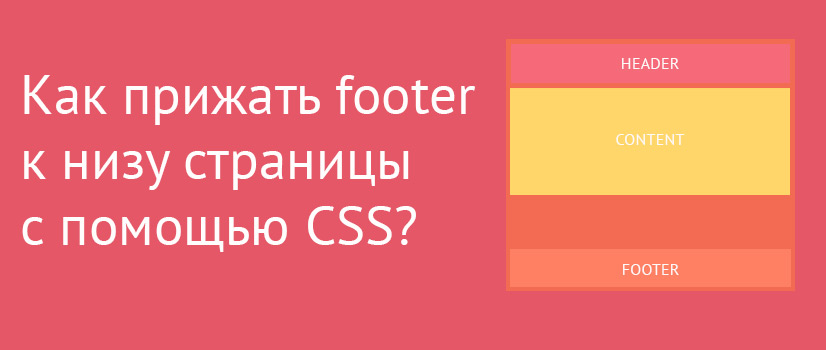
Как прижать подвал сайта (footer) в самый низ окна браузера, чтобы страница при этом выглядела вытянутой на всю высоту, вне зависимости от объема текста, а при высоте страницы, большей, чем высота окна браузера (при появлении скролла), футер оставался бы на положенном ему месте.
Если с помощью таблиц данная задача решается лишь указанием высоты для таблицы и/или вложенной в нее ячейки, то при использовании CSS блочной верстке применяется совсем иной подход.
В процессе практики выделили 5 способов прижимания футера к низу окна браузера с помощью CSS.
HTML-код всех представленных способов имеет следующую структуру (отличие лишь в CSS-коде):
<html>
<body>
<div class="wrapper">
<div class="content"></div>
<div class="footer"></div>
</div>
</body>
</html>
В CSS-код, приведенный ниже, включены только те свойства, которые минимально необходимы для реализации соответствующего способа. По каждому из них вы можете посмотреть живой пример.
Первый способ
Footer прижимается вниз путем его абсолютного позиционирования и вытягивания высоты родительских блоков (html, body и .wrapper) на 100%. При этом контентному блоку .content нужно указать нижний отступ, который равен или больше высоты подвала, иначе последний закроет часть контента.
* {
margin: 0;
padding: 0;
}
html,
body {
height: 100%;
}
.wrapper {
position: relative;
min-height: 100%;
}
.content {
padding-bottom: 90px;
}
.footer {
position: absolute;
left: 0;
bottom: 0;
width: 100%;
height: 80px;
}
Второй способ
Footer прижимается вниз за счет вытягивания блока контента и его «родителей» на всю высоту окна браузера и подъема футера вверх через отрицательный отступ (margin-top) для избавления от появляющегося при этом вертикального скролла. В данном случае необходимо обязательно указать высоту подвала, и она должна быть равна величине отступа.
* {
margin: 0;
padding: 0;
}
html,
body,
.wrapper {
height: 100%;
}
.content {
box-sizing: border-box;
min-height: 100%;
padding-bottom: 90px;
}
.footer {
height: 80px;
margin-top: -80px;
}
Благодаря свойству box-sizing: border-box, мы не позволяем блоку с классом .content превысить высоту 100%. То есть в данном случае min-height: 100% + padding-bottom: 90px равняется 100% высоты окна браузера.
Третий способ
Он хорош тем, что, в отличие от остальных способов (кроме 5-го), высота футера значения не имеет.
* {
margin: 0;
padding: 0;
}
html,
body {
height: 100%;
}
.wrapper {
display: table;
height: 100%;
}
.content {
display: table-row;
height: 100%;
}
Здесь мы эмулируем поведение таблицы, превратив блок .wrapper в таблицу, а блок .content в строку таблицы (свойства display: table и display: table-row соответственно). Благодаря этому, а также тому, что блоку .content и всем его родительским контейнерам задана высота 100%, контент растягивается на всю высоту, но за минусом высоты футера, которая определяется автоматически — эмуляция таблицы не дает подвалу вылезть за пределы высоты окна браузера.
В результате footer прижат к низу.
Четвертый способ
Данный способ не похож ни на один из предыдущих, и его особенность заключается в использовании CSS-функции calc() и единицы измерения vh, которые поддерживаются только современными браузерами. Здесь необходимо знать точную высоту подвала.
* {
margin: 0;
padding: 0;
}
.content {
min-height: calc(100vh - 80px);
}
>100vh — это высота окна браузера, а 80px — это высота футера. И с помощью функции calc() мы вычитаем вторую величину из первой, тем самым прижимая футер к низу.
Узнать, какие браузеры поддерживают calc() и vh, вы можете на сайте caniuse.com по следующим ссылкам: поддержка функции calc(), поддержка единицы измерения vh.
Пятый способ (самый актуальный)
Это лучший способ из всех представленных, однако работает он только в современных браузерах, котортые поддерживают CSS свойство flex. Как и в третьем способе, высота футера значения не имеет.
* {
margin: 0;
padding: 0;
}
html,
body {
height: 100%;
}
.wrapper {
display: flex;
flex-direction: column;
height: 100%;
}
.content {
flex: 1 0 auto;
}
.footer {
flex: 0 0 auto;
}
Узнать про поддержку браузерами свойства flex можно здесь.





